StorageGRID アプライアンスインストーラを使用してストレージコントローラのIPアドレスを設定します
 変更を提案
変更を提案


各ストレージコントローラの管理ポート 1 を使用して、アプライアンスを SANtricity System Manager の管理ネットワークに接続します。StorageGRID アプライアンスインストーラから SANtricity System Manager にアクセスできない場合は、各ストレージコントローラの静的 IP アドレスを設定して、コントローラシェルフのハードウェアおよびコントローラファームウェアへの管理接続が失われないようにする必要があります。
-
StorageGRID 管理ネットワークに接続できる管理クライアントを使用しているか、サービスラップトップを使用している必要があります。
-
クライアントまたはサービスラップトップに、サポートされている Web ブラウザをインストールしておきます。
DHCP によって割り当てられたアドレスは、いつ変更されるかわかりません。一貫したアクセスを確保するために、コントローラには静的 IP アドレスを割り当ててください。

|
この手順 は、StorageGRID アプライアンスインストーラ(アドバンスト>* SANtricity システムマネージャ*)またはグリッドマネージャ(ノード>* SANtricity システムマネージャ*)からSANtricity システムマネージャにアクセスできない場合にのみ使用してください。 |
-
クライアントから、StorageGRID アプライアンスインストーラのURLを入力します:+
https://Appliance_Controller_IP:8443の場合 `Appliance_Controller_IP`には、任意のStorageGRID ネットワーク上のアプライアンスのIPアドレスを使用します。
StorageGRID アプライアンスインストーラのホームページが表示されます。
-
Configure Hardware * > * Storage Controller Network Configuration * を選択します。
Storage Controller Network Configuration ページが表示されます。
-
ネットワーク構成に応じて、 IPv4 、 IPv6 、またはその両方で * Enabled * を選択します。
-
自動的に表示される IPv4 アドレスを書き留めます。
ストレージコントローラの管理ポートに IP アドレスを割り当てるためのデフォルトの方法は、 DHCP です。
DHCP 値が表示されるまでに数分かかる場合があります。 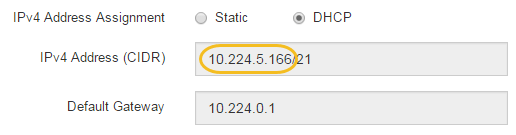
-
必要に応じて、ストレージコントローラの管理ポートに静的 IP アドレスを設定します。
管理ポートに静的 IP を割り当てるか、 DHCP サーバでアドレスの永久リースを割り当てる必要があります。 -
「 * Static * 」を選択します。
-
CIDR 表記を使用して IPv4 アドレスを入力します。
-
デフォルトゲートウェイを入力します。
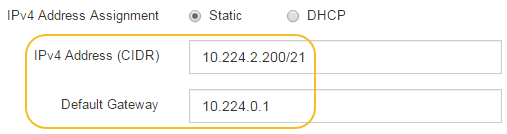
-
[ 保存( Save ) ] をクリックします。
変更が適用されるまで数分かかる場合があります。
SANtricity System Managerに接続するときは、新しい静的IPアドレスをURL:+として使用します
https://Storage_Controller_IP -


